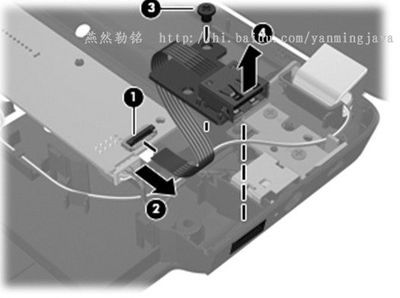夏天到了!温度很高!我们的笔记本也不堪重负了.发热量很大,严重的还会出现死机等现象。所以我们需要给笔记本清理下灰尘。这样就能让笔记本过个清爽的夏天了。
HP笔记本G4拆机清灰――工具/原料小螺丝刀,螺丝盒,刷子,硅胶,拆机版HP笔记本G4拆机清灰――方法/步骤
HP笔记本G4拆机清灰 1、
HP的机器基本上都是全拆的,G4和G42系列的机器比较好拆点,先取掉后盖螺丝取掉后盖
HP笔记本G4拆机清灰 2、
这款机器键盘丝就一个,后面是用双面胶粘的,所以找个能下手的地方慢慢起开
HP笔记本G4拆机清灰 3、
键盘下开后,后面还有有几个丝,拆下分类放好,确认螺丝全部下完,拆机板就该上了,老早以前指甲留的长,还用指甲下过C壳,呵呵
HP笔记本G4拆机清灰_hp笔记本拆机
HP笔记本G4拆机清灰 4、
C壳拆掉后,再把主板上的丝下了,一般主板上的丝都会有个三角箭头,所以不会上错,取下主板
HP笔记本G4拆机清灰 5、
然后我们就该取主板上固定cpu风扇散热架的螺丝了!取下螺丝后取掉散热架和风扇
HP笔记本G4拆机清灰_hp笔记本拆机
HP笔记本G4拆机清灰 6、
一般的风扇上都有螺丝能打开,然后我们取掉风扇上的螺丝,拆开风扇,把风扇里面的灰尘去掉
HP笔记本G4拆机清灰 7、
风扇清干净,换上新硅胶,加点润滑油
HP笔记本G4拆机清灰_hp笔记本拆机
HP笔记本G4拆机清灰 8、
然后就按照拆时相反的步骤装回去就ok了
HP笔记本G4拆机清灰 9、
最后就可以收工试机了!
HP笔记本G4拆机清灰_hp笔记本拆机
HP笔记本G4拆机清灰――注意事项主板和C壳装好后一定要检查下所有的接口有没有接好插好,螺丝有没有漏,在试一下能不能点亮在上螺丝,别螺丝全部装完了点不亮

 爱华网
爱华网